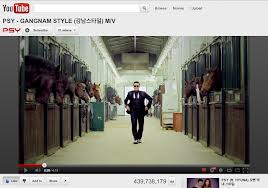 |
| Youtube Video |
Karena banyak kritikan yang masuk pada kotak email dan beberapa kalimat di bagian komentar yang bernada miring tentang artikel ini, maka saya berikan sedikit tambahan. (Maklum, pada waktu mengetik artikel ini saya masih pengguna baru blogger dan sedang memikirkan tugas sekolah yang numpuk, sehingga asal tulis. Hehehe). Oke, continue to the post!
Langkah 1 : Lihat Spesifikasi Komputer Anda
1. Cek Perlengkapan Browser Anda
Pastikan plugin ini ada di browser sobat:
- Adobe Flash Player versi 10.0.22+ plug-in
- Firefox versi 1.1+, Internet Explorer 7.0+, Safari 1.0+, Google Chrome, atau Opera
- Koneksi internet sdkitar 500+ Kbps
- Untuk Cek Versi di Firefox : klik Help >> About Firefox
- Untuk Cek Versi di Chrome : klik Lambang peralatan di pojok kanan atas >> About Chrome
Meskipun koneksi internet anda sangat cepat atau versi browser anda yang terbaru , tetapi jika tidak didukung oleh kemamuan komputer yang tak memadai vido di youtube tetap tidak nyaman untuk ditonton. Berikut spesifikasi komputer yang diperlukan:
- System Operasi: Minimal sudah memakai Windows 2000 atau Mac OS X 10.3
- Processor: Minimal 500MHz ke atas
- RAM: 128MB
- Video Card: Minimal Video Memory Berkapasitas 64MB
- Sound Card: Minimal sudah 16-bit
 |
| DXDiag Interface |
- Dalam langkah yang kedua ini, anda diharuskan memiliki akun youtube terlebih dahulu (mendaftar jadi anggota). Ok langsung saja :
- Disini saya anggap anda telah Login sebagai anggota Youtube. Saat memutar video klik nama username di pojok kanan atas dan pilih option Account.
 |
| Account Youtube Settings |
- Langkah selanjutnya klik tab Settings, lalu pergi ke Playback Setup. Pada pilihan yang tersedia, pilihlah yang pilihan pertama (I have a slow connection.Never play High-Quality videos...)
 |
| Save Changes |
- Klik Save Changes.
Langkah 3 : Gunakan Fasilitas Feather Beta
 |
| Youtube Feather Beta |
- Untuk mengerti dan bagaimana cara menggunakan Feather Beta silahkan baca artikel saya yang ada di tautan berikut : http://razakpark.blogspot.com/2012/08/cara-mempercepat-loading-video-youtube.html
Langkah 4 : Gunakan Software Penunjang
 |
| Speedbit Video Accelarator |
Cara penggunaanya sederhana, jalankan aplikasi ini saat video youtube berjalan. Jika ingin mendownload Speedbit Video Accelerator silahkan klik DISINI (2.1 MB)
Ok, sekian pembaharuan dari saya. Jika masih ada kekurangan silahkan berkomentar di kotak komentar. Secepatnya saya akan balas ^_^ ~
Baca Artikel Terkait :
Anda baru saja membaca artikel yang berkategori agar video youtube lancar /
trik unik gaul /
TRIK YOUTUBE /
yt
dengan judul "Tips Menonton Video Youtube Dengan Lancar". Anda bisa bookmark halaman ini dengan URL http://razakpark.blogspot.com/2012/08/tips-menonton-video-youtube-dengan.html.


KAlau itu mah pasti..
ReplyDeleteselain itu ada lagi gak hidden trick nya?
Trick y? Bca artikel http://razakpark.blogspot.com/2012/08/cara-mempercepat-loading-video-youtube.html?m=1
Deletegoblok..
ReplyDeleteWah? kritik yang pedas.. Tapi tidak apalah, artikel sudah saya perbaharui kok. So enjoy @ASHHOFA Gambus! Silahkan kritik lagi jika ada kekurangan.. Terimakasih banyak ^_^
Deletemantaf gan
ReplyDeleteotak m9sum
ReplyDelete